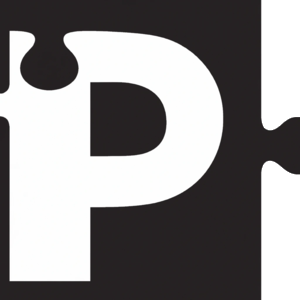
Erstelle Tippübung
Erstelle einfache und superfreundliche Tippübungen für Schüler aller Altersgruppen - beinhaltet nützliches Feedback beim Tippen!
Art des Übungserstellers
Der Schreibübungsgenerator ermöglicht es dir ganz einfach, dein persönliches Schreiberlebnis in nur wenigen Schritten zu erstellen.
Du kannst deine eigenen, separaten Wörter hinzufügen, oder wenn du möchtest, kannst du sogar Sätze hinzufügen, um die Übung herausfordernder zu gestalten.
Zufällige Anordnung der Wörter
Du kannst das Tippen weniger repetitiv gestalten, indem du die Reihenfolge der Wörter, in der sie dem Tipp-Spieler präsentiert werden, zufällig veränderst.
Die Reihenfolge der Wörter wird dann bei jedem Neustart weniger vorhersehbar und frisch sein.
Konfetti!
Da die Tippanwendung hauptsächlich von jüngeren Kindern genutzt wird, die das Tippen lernen, sind ein bisschen zusätzliche Anerkennung und Ermutigung sehr willkommen. Betritt die Konfetti!
Die Konfetti-Funktion wird nach jedem korrekt eingegebenen Wort aktiviert und dauert standardmäßig ein paar Sekunden. Wenn du das zu kurz oder zu lang findest, kannst du die Dauer ganz einfach anpassen.
Zeige die gedrückte Taste an
Um dem Spieler beim Tippen zu helfen, gibt es ein sehr freundliches Feature, das standardmäßig aktiv ist: Es zeigt an, welche Taste gedrückt wurde (wenn sie nicht die richtige ist). Wird die richtige Taste gedrückt, ändert der Charakter seine Farbe in die richtige.
Der Spieler sieht sofort, dass etwas nicht stimmt, wenn es nicht die richtige Farbe annimmt, und du als Lehrkraft (falls am gleichen Ort anwesend) kannst interpretieren, welche Art von visuellen Erkennungsfehlern der Spieler macht.
Wenn du die Schwierigkeit ein wenig erhöhen möchtest, kannst du die gedrückte Taste im kleinen Quadrat unten rechts verbergen.
zeige die Zeichen als Kleinbuchstaben
Die Tippübungen sind vielfältig und haben nicht nur den Mehrwert des „Tippen Lernens“, sondern unterstützen auch das Erkennen von Buchstaben. Für Kinder (und Erwachsene), die das Alphabet noch nicht kennen, kann dies unglaublich nützlich sein.
Da die meisten Buchstaben des Alphabets sowohl aus einer Klein- als auch aus einer Großbuchstabenversion bestehen, liegt es an dir als Lehrkraft zu bestimmen, welche Zeichen in deiner Aktivität angezeigt werden.
Bilder mit Wörtern verbinden
Um das Tipptraining noch wertvoller zu machen, könntest du versuchen, Bilder mit Wörtern zu verbinden. Auf diese Weise kann der Spieler die Bilder sehen, während er die Buchstaben der Wörter tippt, was dabei hilft, zu lernen, welches Wort zu welchem Bild (Objekt in der Realität) gehört.
Du hast auch die Möglichkeit, das Bild erst nach Abschluss zu zeigen. So kann es als schöne Überraschung für den Spieler dienen.
Sonderzeichenunterstützung
Da viele Sprachen spezielle Zeichen in ihren Wörtern enthalten und diese Zeichen auf keiner Tastatur direkt verfügbar sind, kann es praktisch sein, eine andere Möglichkeit zu haben, diese Zeichen einzugeben, um sowohl die Zeichenerkennung als auch das Tippen zu üben.
Du kannst auch deine eigene Liste von Zeichen erstellen, wenn du magst.
Tippübung Beispiel
Probiere eine Musteraktivität aus, um ein Gefühl dafür zu bekommen, wie eine Aktivität dieser Art funktioniert und aussieht.
Diese Musteraktivität ist sehr einfach und zeigt nur die grundlegendsten Funktionen, aber sie wird dir helfen, besser zu verstehen, was dieser Aktivitätstyp für dich tun kann.